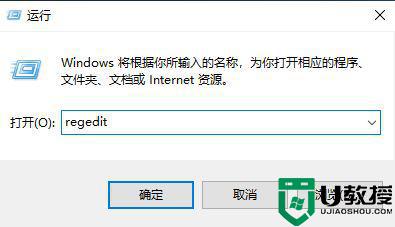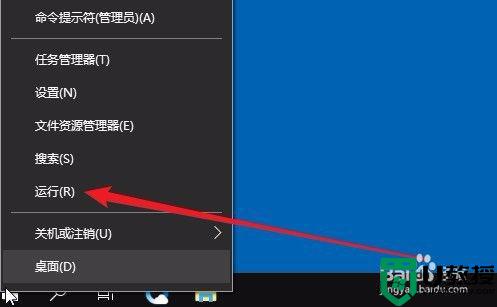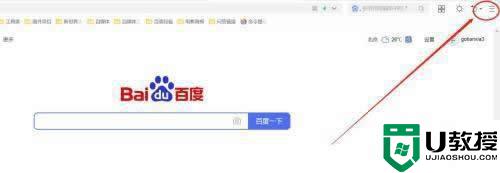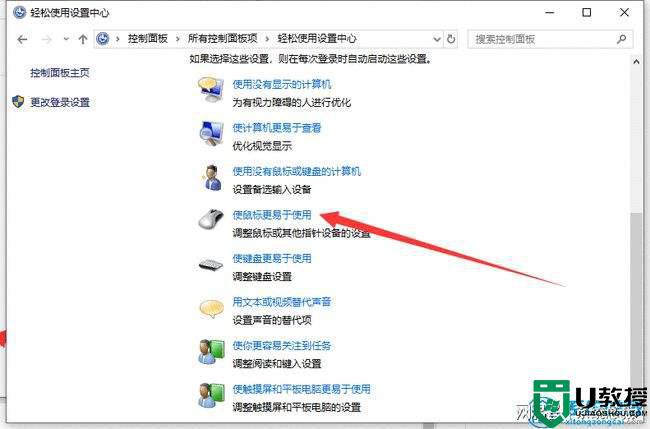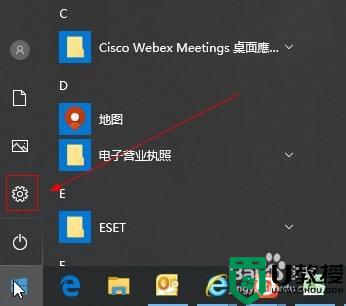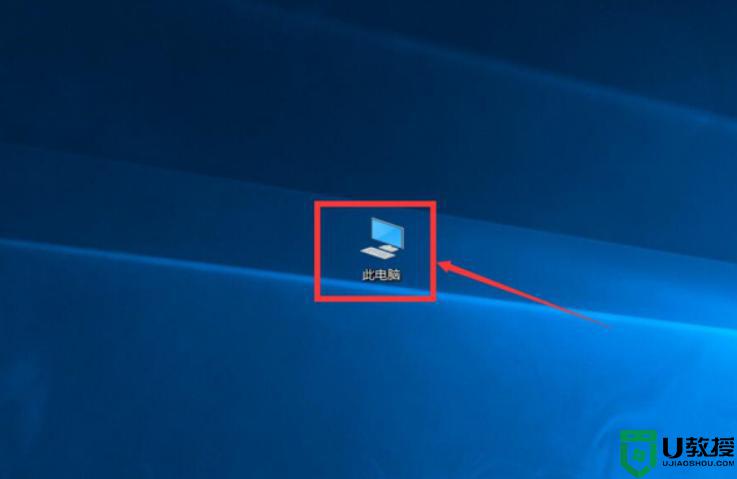win10旗舰版alt+tab怎么禁用 win10alt加tab怎么取消
时间:2021-05-31作者:zhong
在电脑上,有一些快捷键我们是经常使用的,就比如说alt+tab是切换桌面窗口的快捷键,最近有win10旗舰版用户想把这个快捷键给禁用了,说有时在使用的时候会不小心按或者发现了冲突,那么win10alt加tab怎么取消呢,下面小编给大家分享win10旗舰版alt+tab禁用的方法。
解决方法:
1、首先按下键盘上的"win+r"键打开"运行"窗口。

2、输入"regedit"回车打开"注册表编辑器";
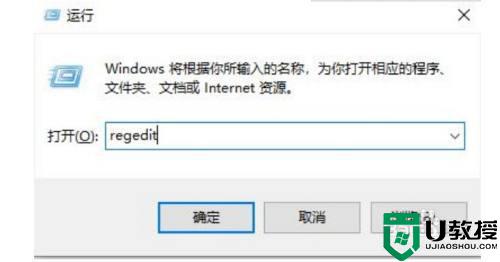
3、在左侧依次展开"HKEY_CURRENT_USERControl PanelDesktop";
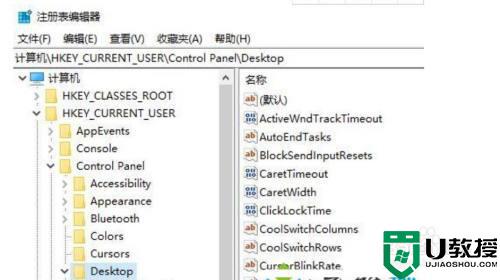
4、在"Desktop"文件夹下,鼠标右键点击新建一个"DWORD(32位)值";
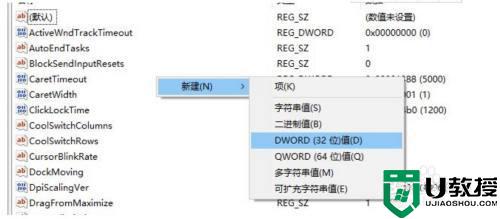
5、将名称改为"CoolSwitch","数据数值"因为是默认为"0"的,所以不需要更改;
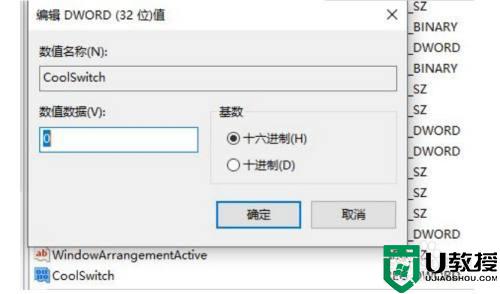
6、完成后重新启动电脑,再尝试"alt+tab"就会发现切换电脑任务的快捷键已经失效了。
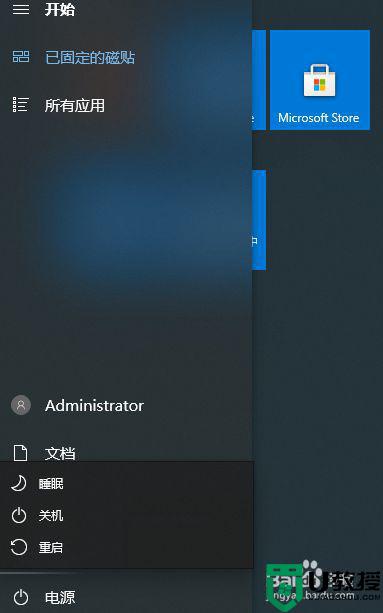
以上就是win10旗舰版alt+tab禁用的方法,有不想使用快捷键切换窗口的,可以按上面的方法来进行禁用。